Fall Guys non si aprirà né si avvierà su PC
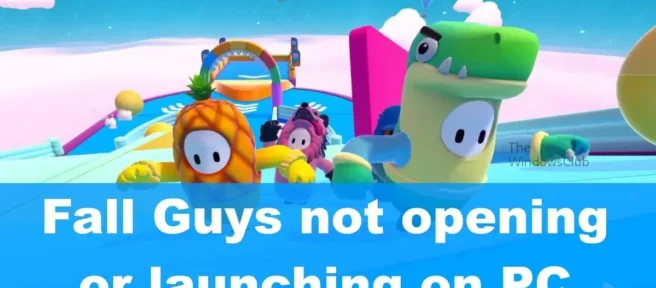
Alcune persone stanno riscontrando problemi con Fall Guys che non si avviano correttamente su Windows 11/10, quindi tenendo presente questo, abbiamo deciso di scrivere un post su come risolvere il problema di Fall Guys che non si apre o non si avvia su Windows 11/10. pc.
Per coloro che non hanno familiarità con Fall Guys, questo è un popolare videogioco battle royale molto popolare su Windows. Come con tutti gli altri giochi di questo genere, il giocatore deve competere contro altri partecipanti umani reali nel gioco e l’ultima persona in piedi vince.
Ora ci sono momenti in cui Fall Guys si rifiuta semplicemente di iniziare, qualunque cosa venga fatta. Questo infastidisce molti fan del gioco, quindi cosa fare al riguardo? Bene, abbiamo alcune idee.
Fall Guys non si aprirà né si avvierà su PC
Se Fall Guys non si avvia, non si apre o non si avvia sul tuo PC Windows 11/10, ecco alcuni suggerimenti per aiutarti a risolvere il problema:
- Riavvia il launcher di Epic Games.
- Esci dal tuo account Epic Games
- Aggiorna la tua scheda grafica
- Controlla se i server sono inattivi
- Apri Fall Guys con diritti di amministratore
- Esegui Fall Guys come amministratore tramite compatibilità
- Controlla i file di gioco di Fall Guys
- Reinstallare Fall Guys
1] Riavvia il launcher di Epic Games.
Prima di approfondire questo problema, dovremmo provare alcune correzioni di base che potrebbero funzionare. Ad esempio, assicurati di aver ricaricato almeno una volta il Launcher di Epic Games. Questa è una buona opzione perché Fall Guys può fallire se c’è un bug temporaneo nel launcher Epic.
Dopodiché non è necessario riavviare il computer, solo il client Epic Games Launcher.
2] Esci dal tuo account Epic Games.
Un’altra opzione è disconnettersi dal proprio account Epic Games e quindi accedere nuovamente. Questo di solito aiuta con problemi minori e non eravamo sicuri che si trattasse di uno di quei problemi. Quindi, senza indugio, provalo.
3] Aggiorna la tua scheda grafica
Ora, se il problema con Fall Guys persiste, ti suggeriamo di aggiornare il driver della tua scheda grafica. Vedete, è noto che i driver obsoleti causano innumerevoli problemi e che Fall Guys non è in grado di funzionare potrebbe essere dovuto a problemi di driver.
4] Controlla se i server sono inattivi

Infine, se sei riuscito a far funzionare Fall Guys ma non riesci a connetterti online, dovresti controllare se i server Fall Guy sono inattivi. Puoi farlo visitando uno di questi siti Web di Downdetector o controllando tutti gli account dei social media collegati a Fall Guys.
5] Apri Fall Guys come amministratore
Se le soluzioni di cui sopra non hanno comportato modifiche significative, il passaggio successivo consiste nell’eseguire Fall Guys come amministratore. Parliamo di come farlo adesso.
Quindi, ci sono due modi per aprire Fall Guys come amministratore. Possiamo usare il metodo tradizionale o un altro. Per prima cosa spiegheremo la soluzione tradizionale per iniziare.
- Individua il collegamento o l’eseguibile di Fall Guys.
- Da lì, fai clic con il pulsante destro del mouse sul file.
- Ora dovresti vedere un menu contestuale.
- In questo menu, fai clic su “Esegui come amministratore”.
6] Esegui Fall Guys come amministratore tramite compatibilità

- Avvia il launcher di Epic Games.
- Passare alla Libreria situata nel riquadro di sinistra.
- Fai clic sul pulsante con tre punti sotto Fall Guys.
- Seleziona “Gestisci “dal menu contestuale.
- Individua l’ opzione Installa, quindi assicurati di fare clic sull’icona della cartella accanto ad essa.
- Successivamente, fai clic con il pulsante destro del mouse sull’eseguibile di Fall Guys.
- Seleziona “Proprietà” il prima possibile.
- Fare clic sulla scheda Compatibilità e selezionare Esegui questo programma come amministratore.
- Fare clic su Applica > OK.
Una volta completati i passaggi, puoi avviare Fall Guys per vedere se funziona come previsto.
7] Controlla i file di gioco di Fall Guys tramite Epic Store.
Se uno qualsiasi dei file associati a Fall Guys è danneggiato, sarà difficile avviare il gioco. In una situazione del genere, l’opzione migliore è verificare i file di gioco.
- Per iniziare, avvia Epic Games Launcher.
- Fare clic sull’opzione Libreria nel riquadro di sinistra.
- Trova il pulsante con tre punti.
- Sceglilo subito.
- Fai clic su Gestisci, quindi fai clic su Conferma per eseguire la scansione di Fall Guys per potenziali problemi.
- Attendi un po’ il completamento del processo di verifica.
- Chiudi e riapri il programma di avvio.
Prova a giocare per vedere se tutto è tornato alla normalità.
8] Reinstalla Fall Guys
Se tutto quanto sopra non ha aiutato, è meglio reinstallare il gioco. Ti suggeriamo di farlo tramite Epic Games Launcher, quindi vediamo come.
- Innanzitutto, devi aprire il launcher di Epic Games.
- Successivamente, vai alla sezione “Libreria”.
- Dopo averlo fatto, fai clic sul pulsante con i tre punti accanto a Fall Guys.
- Selezionare l’opzione “Elimina”tramite il menu contestuale.
- Quindi selezionare nuovamente “Elimina”nella finestra pop-up.
Infine, è necessario riavviare il sistema del computer, quindi scaricare e installare nuovamente Fall Guys. Prova a giocare per vedere se tutti i problemi sono stati risolti.
Fall Guys è disponibile per Windows 11?
Sì, il videogioco Fall Guys è disponibile per Windows 11. Ma si può trovare anche altrove, visto che il gioco è multipiattaforma.
Fall Guys può funzionare senza una scheda grafica?
Non! Ogni videogioco richiede una scheda grafica per funzionare, incluso Fall Guys. In effetti, il tuo computer non funzionerà senza una scheda grafica, quindi non provare a capirlo da solo.
4 GB di RAM possono eseguire Fall Guys?
Se il tuo computer ha solo 4 GB di RAM, non preoccuparti perché è sufficiente per eseguire Fall Guys senza problemi. Più RAM è sempre meglio, ma se non puoi permetterti di salire di una tacca, accontentati di ciò che hai.
Ragazzi autunnali in arrivo sul cellulare?
Al momento non è possibile giocare a Fall Guys su un dispositivo mobile tramite l’App Store o il Google Play Store. Tuttavia, è possibile giocare su dispositivo mobile attraverso il cloud, quindi se ne hai la possibilità, approfittane. Assicurati solo che la tua connessione Internet sia conforme allo standard richiesto prima di procedere.
Fonte: Windows Club



Lascia un commento